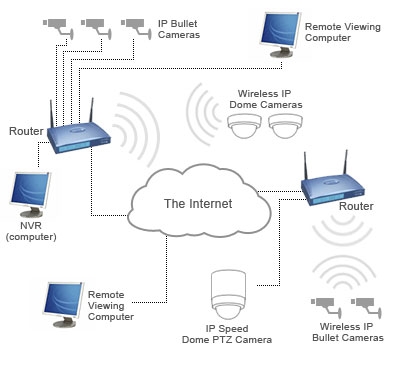Brother participa activament en la producció de diversos models de dispositius multifunció. Entre la llista dels seus productes es troba un model DCP-1512R. Aquest dispositiu funcionarà només si els controladors adequats estan instal·lats a l’ordinador. En aquest article analitzarem els mètodes d’instal·lació d’aquests fitxers a l’equip anterior.
Descarregueu el controlador per Brother DCP-1512R.
En el cas d'aquest dispositiu multifuncional, hi ha quatre opcions per descarregar els controladors. Fem una ullada a cada detall detalladament, de manera que pugueu triar el programari més convenient i fàcil d’instal·lar.
Mètode 1: recurs web oficial
Vam decidir parlar d’aquest mètode en primer lloc, perquè és el més eficaç i fiable. El lloc del desenvolupador té una biblioteca amb tots els fitxers necessaris i es descarrega de la següent manera:
Aneu al lloc web oficial de Brother
- Obriu la pàgina principal del fabricant a Internet.
- Moveu el cursor i feu clic a l’element "Suport". Al menú que s'obre, seleccioneu "Controladors i manuals".
- Aquí us ofereixen triar una de les opcions de cerca. Ara és millor utilitzar-lo "Cerca de dispositius".
- Introduïu el nom del model a la línia adequada i, a continuació, premeu la tecla Introduïuper passar a la pestanya següent.
- Es mourà a la pàgina d’assistència i descàrrega de l’MFP Brother DCP-1512R. Aquí heu de contactar immediatament amb la secció. "Fitxers".
- Preste atenció a la taula amb les famílies i les versions del sistema operatiu. El lloc no els determina automàticament correctament, de manera que abans de passar al pas següent, assegureu-vos que aquest paràmetre s’hagi especificat correctament.
- Haureu de descarregar el controlador complet i el paquet de programari. Per fer-ho, feu clic al botó corresponent ressaltat en blau.
- El darrer pas abans de començar la descàrrega és revisar i confirmar l’acord de llicència.
- Ara comença el procés de descàrrega del controlador. De moment, podeu llegir les recomanacions de la instal·lació descrita al lloc.








Només queda iniciar el programa descarregat i seguir la guia senzilla de l’instal·lador.
Mètode 2: programari especialitzat
A Internet, és fàcil trobar programari per a qualsevol propòsit, inclosa la instal·lació de programari a diversos equips connectats a un ordinador. En triar aquest mètode, no caldrà realitzar accions al lloc ni realitzar altres manipulacions. Baixeu el programa adequat, inicieu el procés d'escaneig i espereu fins que instal·leu el controlador vosaltres mateixos. Es desenvolupa sobre tots els representants populars d'aquest programari llegits a continuació.
Llegiu-ne més: Els millors programes per instal·lar controladors
La nostra recomanació serà DriverPack Solution, un dels millors representants dels programes discutits al paràgraf anterior. Podeu trobar instruccions detallades sobre l’ús de DriverPack al nostre altre article a l’enllaç següent. Abans d’iniciar l’exploració, no oblideu connectar el dispositiu multifunció de manera que sigui determinat pel sistema operatiu.

Més informació: com actualitzar els controladors de l'ordinador mitjançant DriverPack Solution
Mètode 3: ID MFP
Si aneu a les propietats del maquinari "Gestor de dispositius" a Windows, trobareu que té el seu propi codi únic. Gràcies a ell, funcionant amb el sistema operatiu. A més, aquest identificador es pot utilitzar en diversos serveis que li permeten trobar el controlador necessari. Per a Brother DCP-1512R, aquest codi sembla així:
USBPRINT BROTHERDCP-1510_SERI59CE

Un altre autor descriu amb detall totes les accions que cal fer mitjançant l'elecció d'aquest mètode. Llegiu això des de l’enllaç següent.
Llegiu més: busqueu controladors per identificació de maquinari
Mètode 4: "Dispositius i impressores" a Windows
A través de la secció "Dispositius i impressores" En el sistema operatiu, podeu afegir equip que no es detecti automàticament. Durant aquest procés, el controlador també està seleccionat i carregat. Si no voleu cercar dades a llocs web o descarregar programes addicionals, us recomanem que us familiaritzeu amb aquest mètode fent clic a l'enllaç següent.

Més informació: Instal·lació de controladors mitjançant eines estàndard de Windows
Com podeu veure, els quatre mètodes són diferents i són adequats per a diferents situacions. Cadascun d’ells és efectiu i us ajudarà a descarregar els fitxers correctes. Tot el que heu de fer és seleccionar la instrucció i seguir-la.